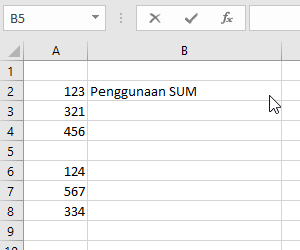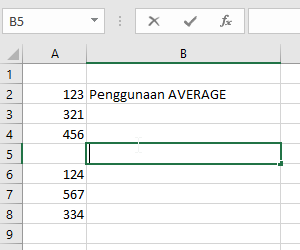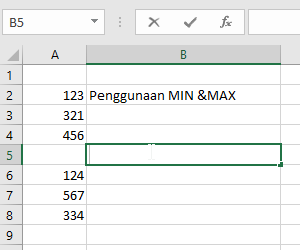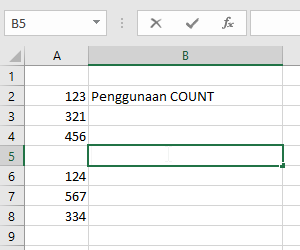MATERI KELAS 7 INFORMATIKA
BAB II.2 SPREADSHEET
FUNGSI LOGIKA (IF)
Pada umumnya fungsi logika digunakan jika kita memerlukan suatu pernyataan logika. Untuk menggunakan pernyataan logika ini diperlukan salah satu operator relasi (operator pembanding) berikut ini:
Simbol
|
Keterangan
|
=
|
Sama dengan
|
<>
|
Tidak sama dengan
|
>
|
Lebih dari
|
<
|
Kurang dari
|
>=
|
Lebih dari sama dengan
|
<=
|
Kurang dari sama dengan
|
Fungsi logika IF adalah fungsi untuk mengambil keputusan berdasarkan alternatif yang ada. Pada umumnya penulisan fungsi logika IF mempunyai bentuk:
=IF(logical_test;[value_if_true];[value_if_false])
Artinya:
Bila kondisi benar atau logical_test maka perintah pada value_if_true yang akan dilaksanakan, jika kondisi salah (tidak memenuhi) maka perintah pada value_if_false yang akan dilaksanakan.
Sebagai contoh, Isilah kolom keterangan dibawah ini dengan pernyataan sebagai berikut Jika nilai rata rata nilai Matematika, bahasa Indonesia dan Bahasa Inggris diatas 65 maka siswa tersebut tuntas jika tidak maka remidi.
Pembahasan dan Penyelesaian soal Fungsi IF diatas
Kalau kita bayangkan berarti untuk pernyataan adalah jika nilai dari keterangan diatas 65 dan pernyataan jika benar adalah “ Tuntas” dan jika pernyataan tersebut salah maka hasilnya adalah “ Remidi” sehingga penulisannya fungsinya seperti dibawah ini.
=if(F4>65, “ Tuntas”, “ Remidi”)
Sehingga hasilnya seperti pada gambar dibawah ini